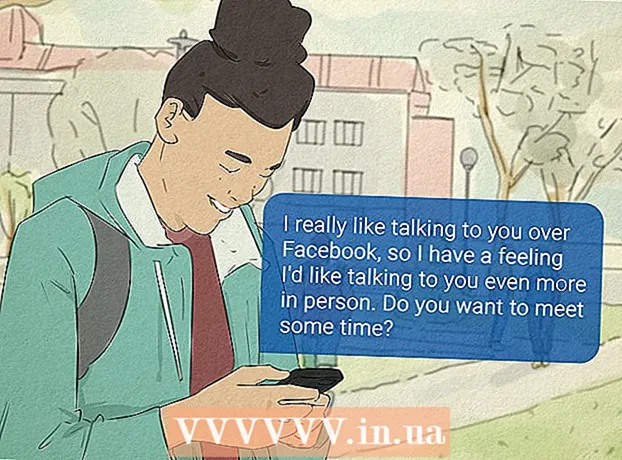![How to Fix The 403 Forbidden Error [Step by Step] ☑️](https://i.ytimg.com/vi/ob6ySsAEzZk/hqdefault.jpg)
Efni.
- Að stíga
- Hluti 1 af 3: Setja upp XAMPP
- Hluti 2 af 3: Stilla XAMPP
- Að leysa vandamál
- Hluti 3 af 3: Notkun XAMPP
XAMPP (fyrir ýmis stýrikerfi, Apache, MySQL, PHP, Perl) er Apache dreifing sem þú getur notað til að setja upp staðbundinn vefþjón fyrir þróun og prófun vefsíðna. XAMPP virkar eins og virkur netþjónn og gerir þér kleift að prófa vefsíður og forrit á staðnum. Auðvelt er að stilla XAMPP þar sem flest uppsetningin er sjálfvirk.
Að stíga
Hluti 1 af 3: Setja upp XAMPP
 Sæktu XAMPP uppsetningarforritið. Þú getur sótt það á apachefriends.org/download.html. Vertu viss um að hlaða niður réttri útgáfu fyrir kerfið þitt (32-bita eða 64-bita).
Sæktu XAMPP uppsetningarforritið. Þú getur sótt það á apachefriends.org/download.html. Vertu viss um að hlaða niður réttri útgáfu fyrir kerfið þitt (32-bita eða 64-bita). - Í þessari grein munum við nota 64-bita útgáfu 5.6.3 sem dæmi. Breyttu skipunum út frá útgáfunni sem þú ert að nota.
 Opnaðu flugstöðina. Áður en þú getur sett upp XAMPP þarftu að breyta heimildum skráarinnar sem þú hefur hlaðið niður svo hún geti keyrt.
Opnaðu flugstöðina. Áður en þú getur sett upp XAMPP þarftu að breyta heimildum skráarinnar sem þú hefur hlaðið niður svo hún geti keyrt.  Breyttu réttindunum. Sláðu inn eftirfarandi skipun og ýttu á Enter og sláðu inn lykilorðið þegar beðið er um það:
Breyttu réttindunum. Sláðu inn eftirfarandi skipun og ýttu á Enter og sláðu inn lykilorðið þegar beðið er um það: - sudo chmod + x xampp-linux-x64-5.6.3-0-installer.run
- Þú getur dregið skrána sem þú hefur hlaðið niður í Terminal glugga til að slá sjálfkrafa inn skráarheiti og staðsetningu.
 Opnaðu uppsetningarforritið. Eftir að leyfi hefur verið breytt geturðu opnað uppsetningarforritið til að setja upp XAMPP. Sláðu inn eftirfarandi skipun og ýttu á Enter:
Opnaðu uppsetningarforritið. Eftir að leyfi hefur verið breytt geturðu opnað uppsetningarforritið til að setja upp XAMPP. Sláðu inn eftirfarandi skipun og ýttu á Enter: - sudo ./xampp-linux-x64-5.6.3-0-installer.run
 Fylgdu leiðbeiningunum til að setja upp XAMPP. Uppsetningarstjórinn leiðir þig skref fyrir skref í gegnum ferlið. Flestir notendur geta látið alla valkosti vera á sjálfgefnu gildinu.
Fylgdu leiðbeiningunum til að setja upp XAMPP. Uppsetningarstjórinn leiðir þig skref fyrir skref í gegnum ferlið. Flestir notendur geta látið alla valkosti vera á sjálfgefnu gildinu. - Þú getur athugað valkostinn „Lærðu meira um BitNami fyrir XAMPP“ ef þú hefur ekki áhuga á frekari upplýsingum um BitNami.
Hluti 2 af 3: Stilla XAMPP
 Byrjaðu XAMPP. Þú getur byrjað XAMPP frá flugstöðinni með eftirfarandi skipun. Þú gætir þurft að slá inn lykilorðið þitt aftur.
Byrjaðu XAMPP. Þú getur byrjað XAMPP frá flugstöðinni með eftirfarandi skipun. Þú gætir þurft að slá inn lykilorðið þitt aftur. - sudo / opt / lampp / lampp start
 Opnaðu XAMPP skvettusíðuna í vafranum þínum. Opnaðu vafra og skrifaðu http: // localhost / xampp / í veffangastikunni. Þegar XAMPP er í gangi muntu nú sjá móttökusíðuna. Þannig geturðu prófað hvort XAMPP gangi rétt.
Opnaðu XAMPP skvettusíðuna í vafranum þínum. Opnaðu vafra og skrifaðu http: // localhost / xampp / í veffangastikunni. Þegar XAMPP er í gangi muntu nú sjá móttökusíðuna. Þannig geturðu prófað hvort XAMPP gangi rétt.  Stilltu XAMPP til að byrja þegar Linux stígvél. Ef þú vilt að XAMPP keyri alltaf þegar tölvan þín er á og innskráð geturðu bætt línu við skrána rc.local:
Stilltu XAMPP til að byrja þegar Linux stígvél. Ef þú vilt að XAMPP keyri alltaf þegar tölvan þín er á og innskráð geturðu bætt línu við skrána rc.local: - Opnaðu flugstöðina, tegund sudo nano /etc/rc.local og ýttu á Enter til að vista skrána rc.local opna í ritstjóranum. Þú getur nano skipt út fyrir uppáhalds textaritilinn þinn.
- Bæta við / opt / lampp / lampp start að línunni fyrir útgönguleið 0.
- Vistaðu skrána rc.local upp og leggja það niður.
 Stilltu öryggisstillingar þínar. XAMPP er sett upp án lykilorða, en ekki er mælt með því að keyra XAMPP án öryggis. Þú getur stillt allar öryggisstillingar með eftirfarandi skipun. Með þessu er hægt að setja ýmsar hliðar öryggis í röð.
Stilltu öryggisstillingar þínar. XAMPP er sett upp án lykilorða, en ekki er mælt með því að keyra XAMPP án öryggis. Þú getur stillt allar öryggisstillingar með eftirfarandi skipun. Með þessu er hægt að setja ýmsar hliðar öryggis í röð. - sudo / opt / lampp / lampp öryggi
- Þú getur nú stillt lykilorð fyrir XAMPP, þú getur stillt öryggisstillingar MySQL og þú getur búið til lykilorð fyrir MySQL, phpMyAdmin og FTP.
- Þetta mun fá notendanafn XAMPP lampi.
 Virkja „eCcelerator“. XAMPP inniheldur „eAccelerator“, sem er hagræðingartæki fyrir þróun PHP. Ef þú vilt nota það verður þú að skrá /opt/lampp/etc/php.ini opið og ; fjarlægðu upphafið af eftirfarandi línum. Endurræstu XAMPP eftir að skrá er vistuð.
Virkja „eCcelerator“. XAMPP inniheldur „eAccelerator“, sem er hagræðingartæki fyrir þróun PHP. Ef þú vilt nota það verður þú að skrá /opt/lampp/etc/php.ini opið og ; fjarlægðu upphafið af eftirfarandi línum. Endurræstu XAMPP eftir að skrá er vistuð. ; viðbót = "eaccelerator.so"
; eaccelerator.shm_size = "16"
eaccelerator.cache_dir = "/ opt / lampp / tmp / eaccelerator"
; eaccelerator.enable = "1"
eaccelerator.optimizer = "1"
eaccelerator.check_mtime = "1"
; eaccelerator.debug = "0"
eaccelerator.filter = ""
; eaccelerator.shm_max = "0"
; eaccelerator.shm_ttl = "0"
; eaccelerator.shm_prune_period = "0"
eaccelerator.shm_only = "0"
eaccelerator.compress = "1"
eaccelerator.compress_level = "9"
Að leysa vandamál
 Lagaðu vandamál villuboðanna þegar XAMPP er ræst. Ef þú færð villuna „Get ekki endurheimt hluti prot eftir flutning: Leyfi hafnað?“ við ræsingu eru átök við SELinux.
Lagaðu vandamál villuboðanna þegar XAMPP er ræst. Ef þú færð villuna „Get ekki endurheimt hluti prot eftir flutning: Leyfi hafnað?“ við ræsingu eru átök við SELinux. - Gerð sudo / usr / sbin / setenforce 0 og ýttu á Enter. Nú ættir þú að geta byrjað XAMPP án vandræða.
 Ef engar myndir birtast á XAMPP síðunni skaltu leysa málið. Ef XAMPP er í gangi en þú sérð engar myndir í vafranum þá eru átök milli Apache og nokkurra Linux útgáfa.
Ef engar myndir birtast á XAMPP síðunni skaltu leysa málið. Ef XAMPP er í gangi en þú sérð engar myndir í vafranum þá eru átök milli Apache og nokkurra Linux útgáfa. - Opnaðu skrána /opt/lampp/etc/httpd.conf.
- Eyða # frá #EnableMMAP slökkt og #EnableSendfile off.
- Endurræstu XAMPP. Nú ættirðu að sjá myndirnar.
Hluti 3 af 3: Notkun XAMPP
 Bættu skrám við XAMPP netþjóninn. Þú getur bætt skrám við staðbundna XAMPP netþjóninn þinn með því að setja þær í eftirfarandi skrá. Þetta er „rót“ mappa á XAMPP vefþjóninum þínum. Vefþjónninn hefur aðgang að öllum skrám í þessari möppu:
Bættu skrám við XAMPP netþjóninn. Þú getur bætt skrám við staðbundna XAMPP netþjóninn þinn með því að setja þær í eftirfarandi skrá. Þetta er „rót“ mappa á XAMPP vefþjóninum þínum. Vefþjónninn hefur aðgang að öllum skrám í þessari möppu: - / opt / lampp / htdocs /
 Opnaðu myndræna tólið til að stilla XAMPP. XAMPP inniheldur stillingarforrit, þar sem þú getur breytt stillingum með myndrænu viðmóti. Þú opnar forritið með eftirfarandi skipunum:
Opnaðu myndræna tólið til að stilla XAMPP. XAMPP inniheldur stillingarforrit, þar sem þú getur breytt stillingum með myndrænu viðmóti. Þú opnar forritið með eftirfarandi skipunum: - cd / opt / lampp
- sudo ./manager-linux-x64.run
 Prófaðu hvort PHP virki rétt. Þegar netþjónninn er í gangi geturðu keyrt skyndipróf til að ganga úr skugga um að netþjónninn vinni PHP rétt.
Prófaðu hvort PHP virki rétt. Þegar netþjónninn er í gangi geturðu keyrt skyndipróf til að ganga úr skugga um að netþjónninn vinni PHP rétt. - Opnaðu textaritilinn þinn og sláðu inn:
? php bergmál "Halló heimur!"; ?> var13 ->
- Vistaðu skrána sem próf.php og settu það í möppuna / opt / lampp / htdocs /
- Opnaðu vafrann þinn og sláðu inn http: //localhost/test.php. Þú ættir nú að sjá textann „Halló heimur!“ að birtast.
- Opnaðu textaritilinn þinn og sláðu inn:
 Settu upp vefþjónustu sem þú vilt prófa. Nú þegar þú hefur stillt netþjóninn geturðu byrjað að setja upp þjónustu eins og Drupal og Wordpress. Sjá nákvæmar leiðbeiningar hér:
Settu upp vefþjónustu sem þú vilt prófa. Nú þegar þú hefur stillt netþjóninn geturðu byrjað að setja upp þjónustu eins og Drupal og Wordpress. Sjá nákvæmar leiðbeiningar hér: - Setja upp gagnagrunn í MySQL